
כאשר קצה הדף הוא הגיע למסמך, תוכנית MS Word מוסיפה את הקרע באופן אוטומטי, ובכך מפריד גיליונות. לא ניתן להסיר הפסקות אוטומטיות, למעשה, אין צורך בו. עם זאת, מחולק את הדף במילה יכול להיות ידני, ואם יש צורך, קריאות כאלה תמיד ניתן למחוק.
שיעור: כיצד להסיר את הדפים לשבור מילה
למה אתה צריך מעברי דף?
לפני שדיברתי על איך להוסיף הפסקות דף בתכנית של מיקרוסופט, זה לא יהיה מיותר להסביר מדוע הם נחוצים. Rales לא רק מבחינה ויזואלית לחלוק את הדפים של המסמך, מראה בבירור היכן אחד מסתיים, והיכן מתחיל הבא, אבל גם לעזור לפצל את הסדין בכל מקום, אשר נדרש לעתים קרובות, הן להדפסת המסמך ולעבוד עם זה ישירות ב סביבת תוכנית.תארו לעצמכם שיש לך כמה פסקאות עם טקסט בדף וכל אחת מהפסקאות הללו צריכות להיות ממוקמות בדף החדש. במקרה זה, כמובן, תוכל לסירוגין להגדיר את הסמן בין פסקאות ולחץ על Enter בזמן שהפסקה הבאה לא תהיה בדף החדש. אז אתה צריך לעשות את זה שוב, ואז שוב.
לעשות את כל זה קל כאשר יש לך מסמך קטן, אבל פיצול של טקסט גדול יכול לקחת די הרבה זמן. רק במצבים כאלה לבוא למספר ידני או, כפי שהם נקראים גם, הפסקות דף כפוף. זה עליהם כי יידונו להלן.
הערה: בנוסף לאמור לעיל, הפסקת הדף היא גם דרך מהירה ונוחה לעבור לדף חדש, ריק של מסמך Word, אם בדיוק סיימת לעבוד על הקודם ובטוח שאתה רוצה ללכת החדש.
הוספת דפי כפייה
פער כפוי הוא ההפרדה של דף שניתן להוסיף באופן ידני. כדי להוסיף אותו במסמך, עליך לבצע את הפעולות הבאות:
1. לחץ על לחצן העכבר השמאלי לאורך המקום שבו ברצונך לחלק את הדף, כלומר, להתחיל גיליון חדש.
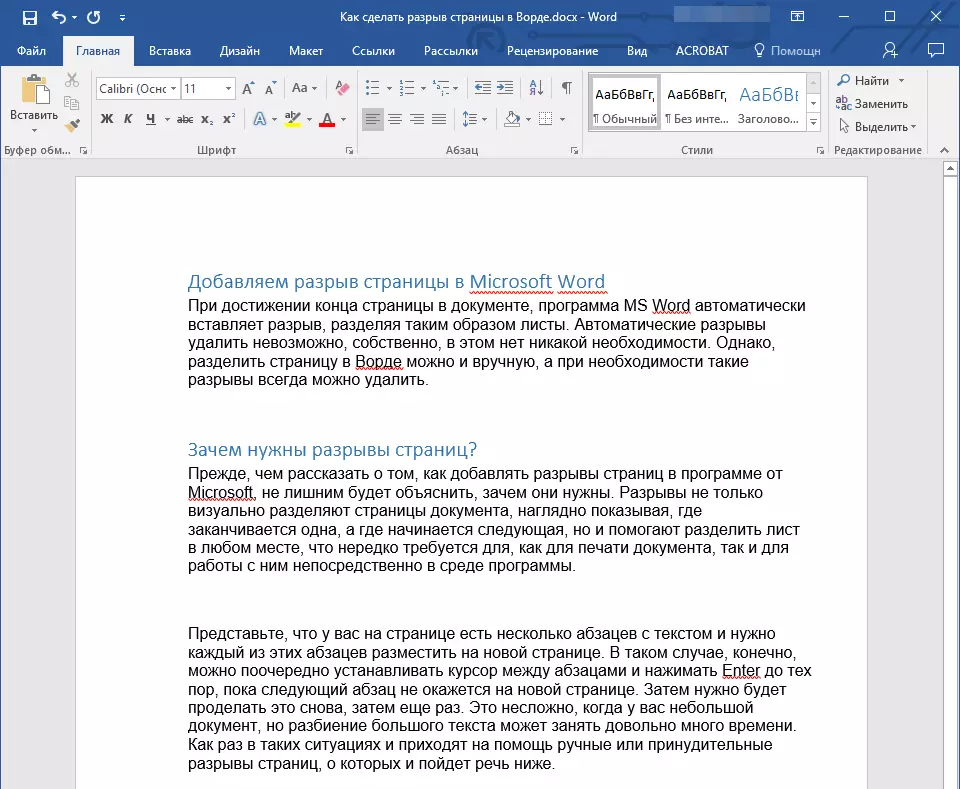
2. עבור אל הכרטיסייה "לְהַכנִיס" ולחץ על הכפתור "מעבר דף" ממוקם בקבוצה "דפים".
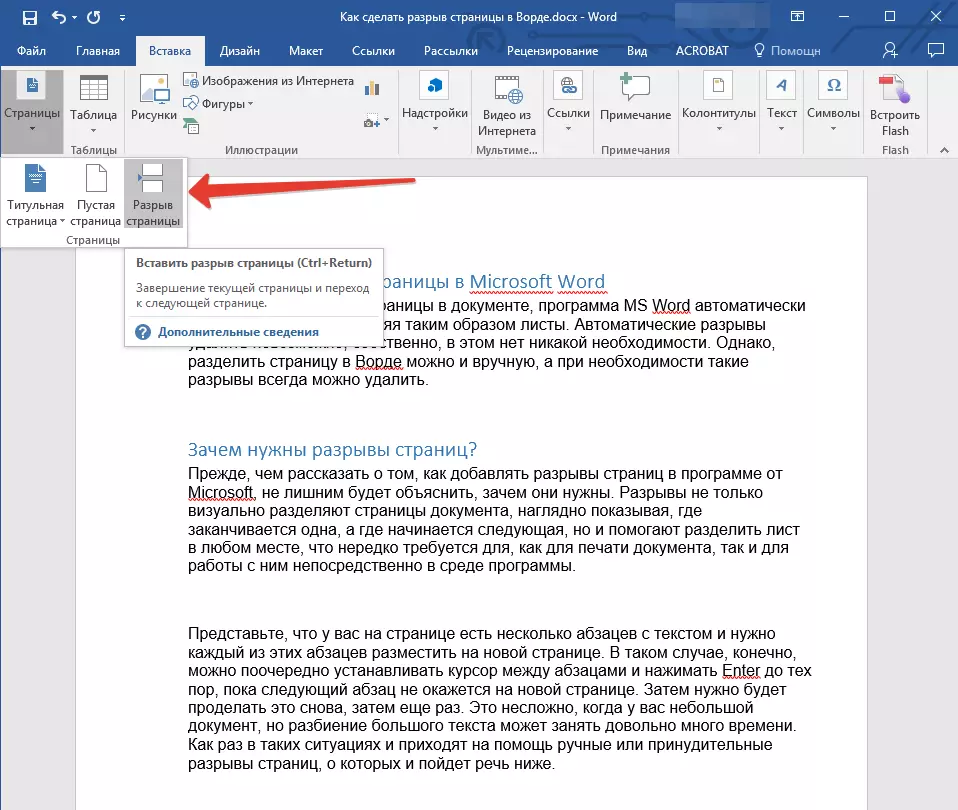
3. מעבר הדף יתווסף במקום שנבחר. הטקסט ליד הקרע יועבר לדף הבא.
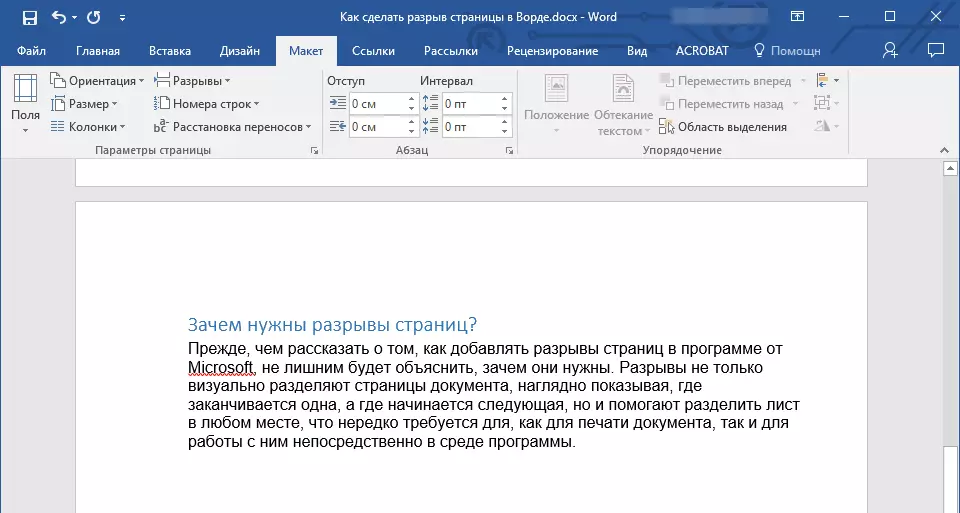
הערה: הוספת הפסקת דף יכולה לשמש ושימוש בשילוב המפתח - עבור זה, פשוט לחץ "Ctrl + Enter".
יש אפשרות נוספת להוסיף מעברי דף.
1. התקן את הסמן במקום שבו אתה צריך להוסיף הפסקה.
2. מעבר לשונית "מַעֲרָך" ולחץ "ראלס" (קְבוּצָה "הגדרות דפים" ), שם בתפריט נפרש אתה צריך לבחור פריט "דפים".
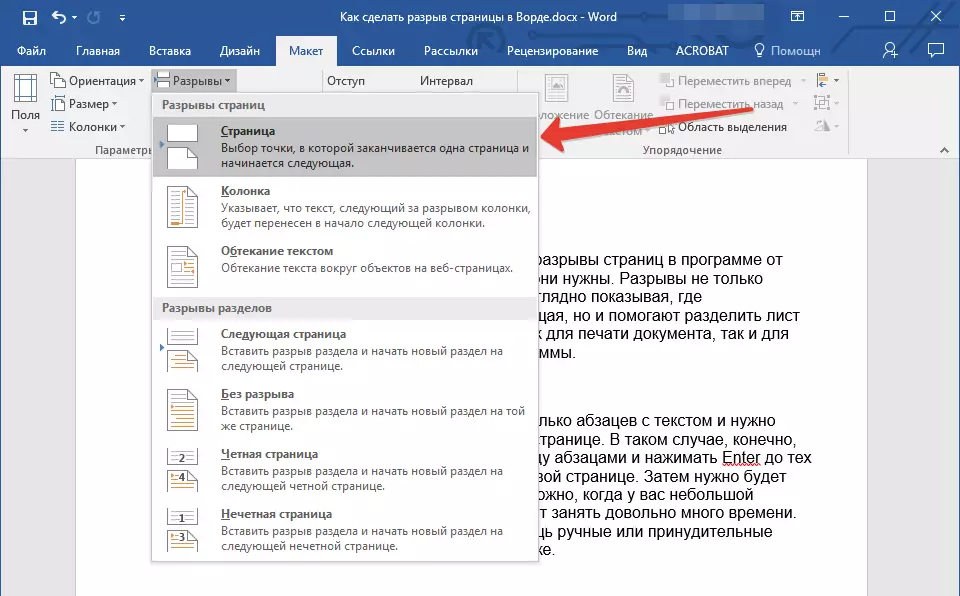
3. הפער יתווסף במקום הנכון.
חלק מהטקסט לאחר הפסקה יעבור לדף הבא.
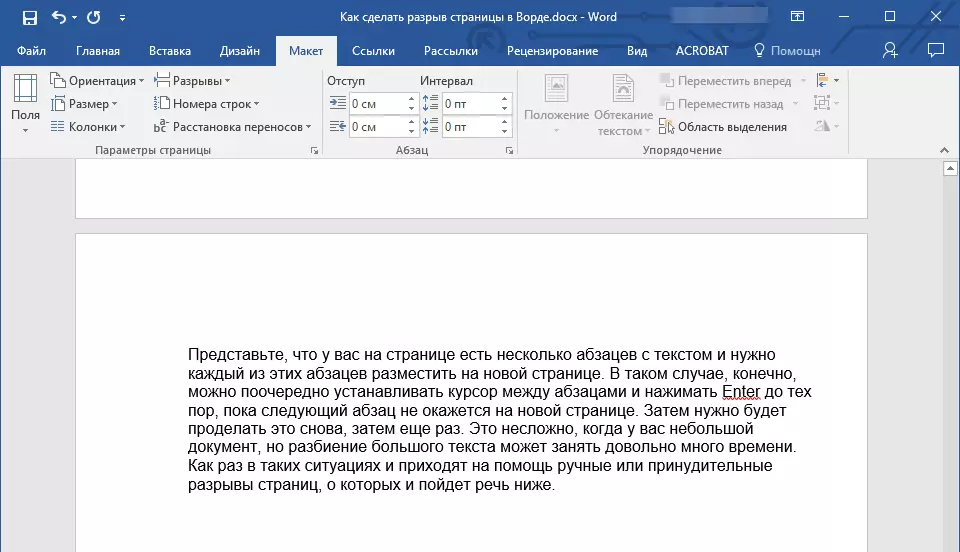
עֵצָה: כדי לראות את כל הפסקות הדף במסמך, במצב הצפייה הסטנדרטי ( "פריסת דף" ) אתה צריך לעבור למצב טיוטה Chernovka.
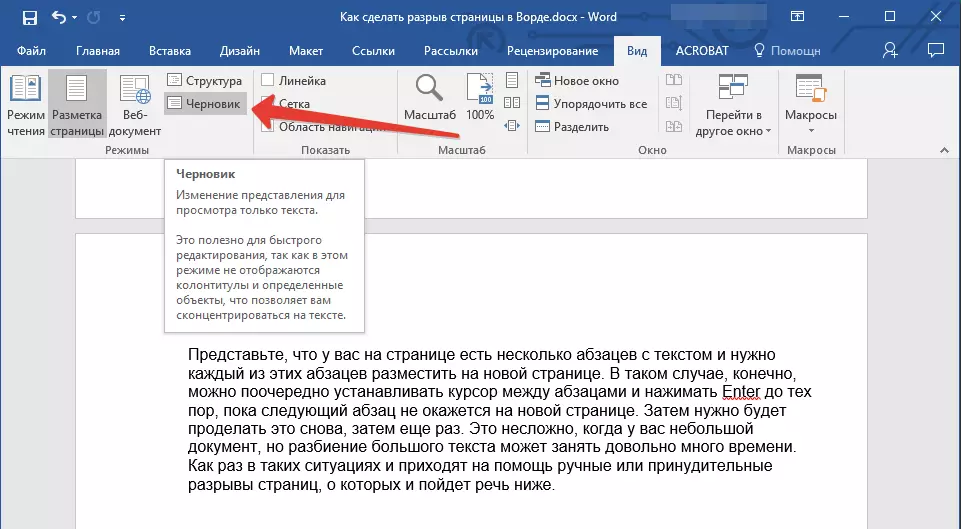
אתה יכול לעשות את זה בכרטיסייה "נוף" על ידי לחיצה על הכפתור "טְיוּטָה" ממוקם בקבוצה "מצבים" . כל דף טקסט יוצג על ידי יחידה נפרדת.
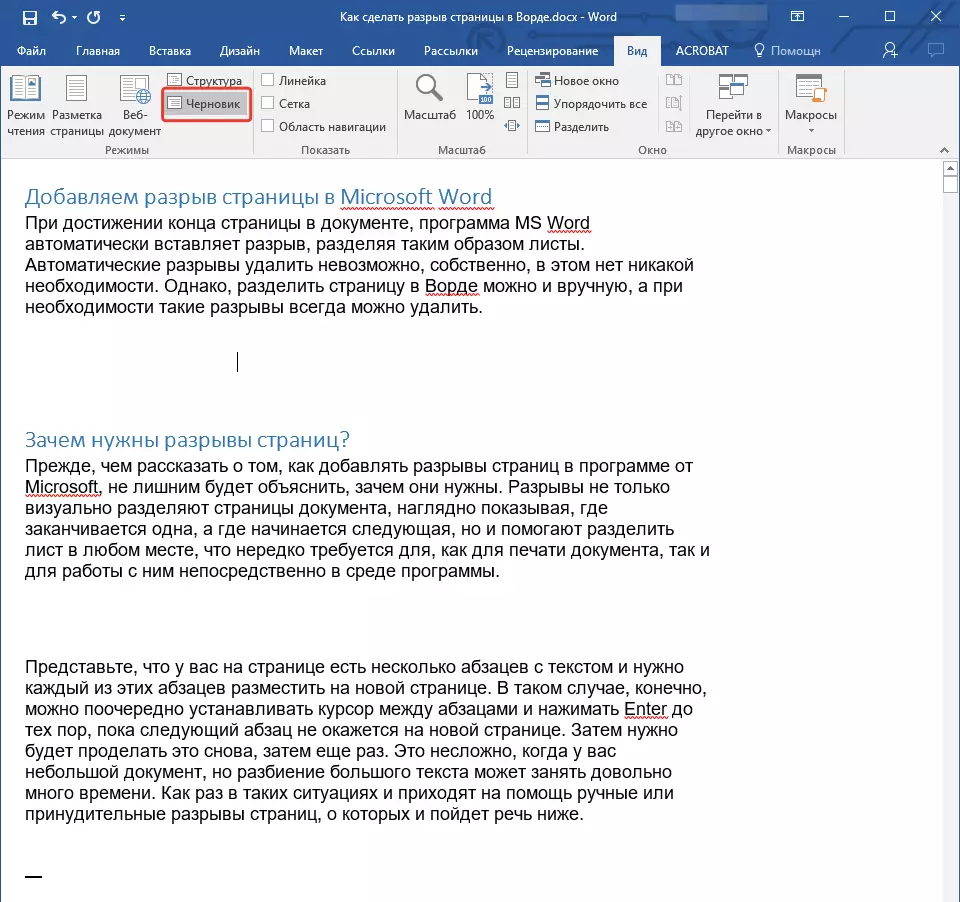
הוספת הפסקות במילה אחת השיטות לעיל יש חסרון רציני - זה מאוד רצוי להוסיף אותם בשלב הסופי של עבודה עם המסמך. אחרת, פעולות נוספות עשויות לשנות את מיקום ההפסקות בטקסט, להוסיף חדש ו / או להסיר את אלה שהיו נחוצים. כדי למנוע זאת, תוכל גם להגדיר מראש את הפרמטרים כדי להכניס באופן אוטומטי דפים במקומות שבהם הוא נדרש. חשוב גם להפוך כי מקומות אלה לא לשנות או השתנה רק בתאימות קפדנית עם התנאים שציינת.
ניהול מחיצות אוטומטיות בדפים
בהתבסס על האמור לעיל, לעתים קרובות בנוסף הוספת הפסקות דף, יש צורך גם לשאול תנאים מסוימים עבורם. האם האיסורים או ההרשאות האלה יהיו תלויים במצב, קראו על כל זה למטה.איסור דפי קרע באמצע פסקה
1. הדגש את הפסקה שעבורו ברצונך לאסור על תוספת של הפסקת הדף.
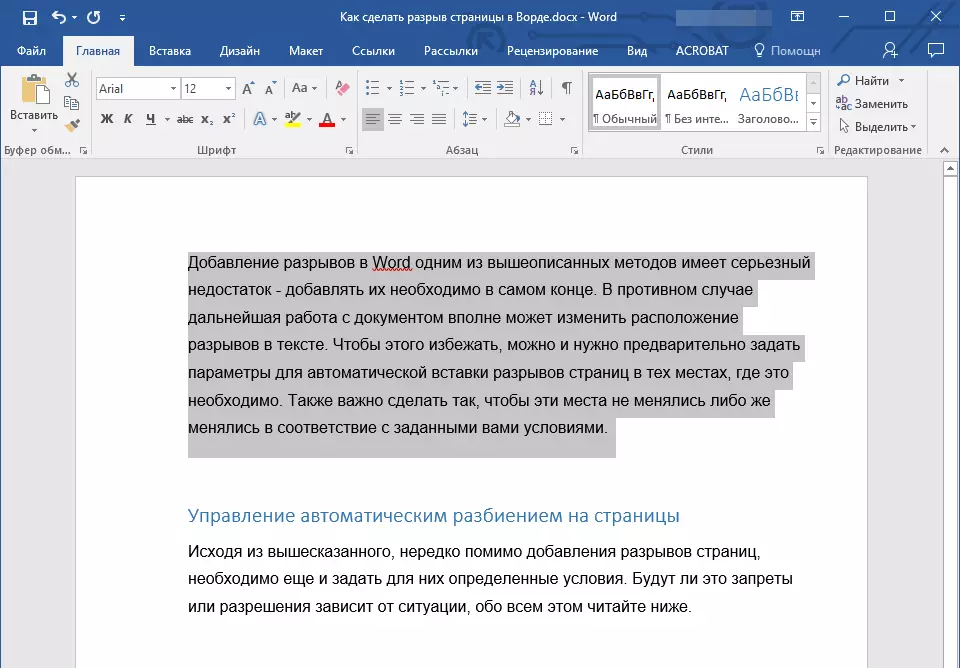
2. בקבוצה "פסקה" הממוקם בכרטיסייה "בית" לפרוס את תיבת הדו-שיח.

3. בחלון שמופיע, עבור אל הכרטיסייה "מיקום בעמוד".
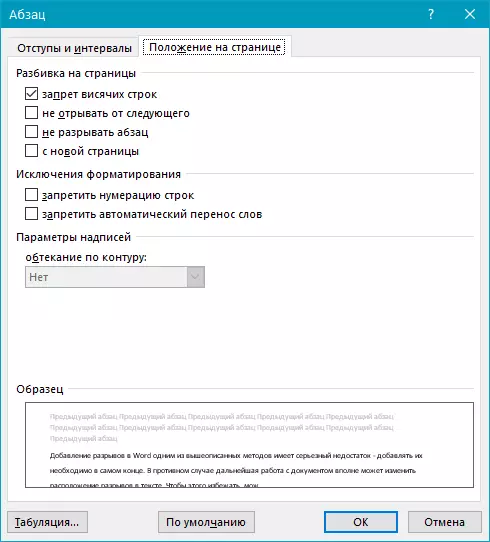
4. התקן את תיבת הסימון מול הפריט "לא לשבור את הפסקה" ולחץ על "בסדר".
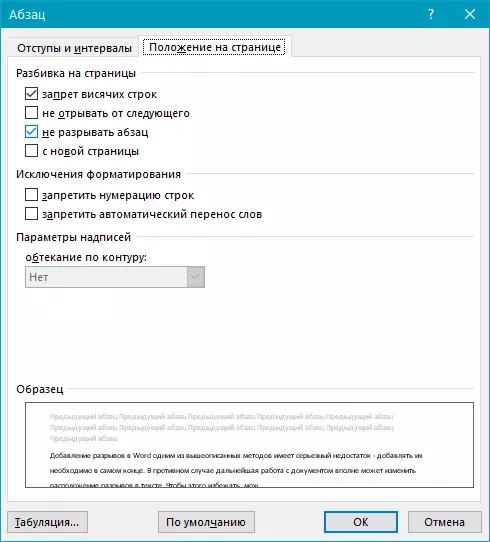
5. באמצע הפסקה, הפסקת הדף לא תופיע עוד.
איסור דפי קרע בין פסקאות
1. סמן את הפסקאות שהטקסט שלך חייבים להיות בדף אחד.
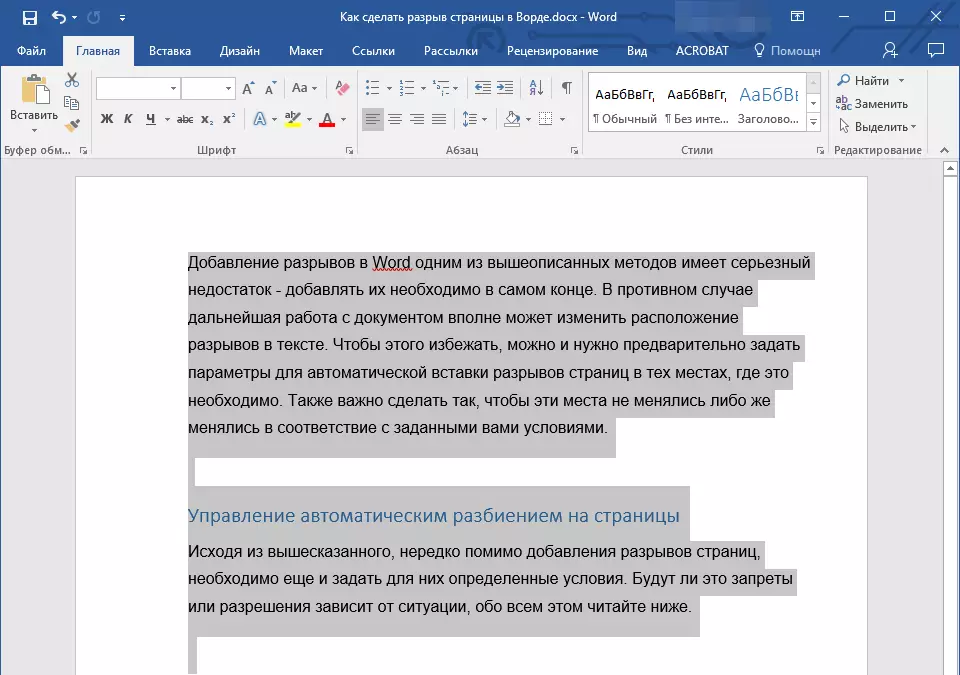
2. הרחב את תיבת הדו-שיח קבוצתית "פסקה" הממוקם בכרטיסייה "בית".
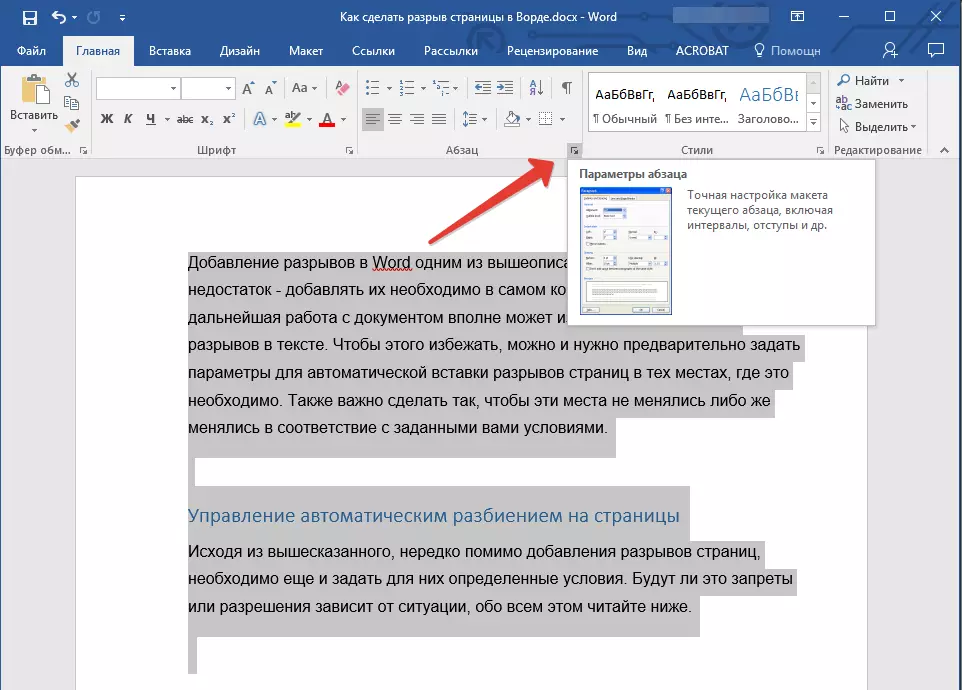
3. התקן את סימן ההבדל מול הפריט "אל תקרע מן הבא" (הכרטיסייה "מיקום בעמוד" ). כדי לאשר, לחץ "בסדר".

4. הפער בין פסקאות אלה יהיה אסור.
הוספת דף קרע מול פסקה
.1 לחץ על לחצן העכבר השמאלי בפסקה, לפני שברצונך להוסיף הפסקה של דף.
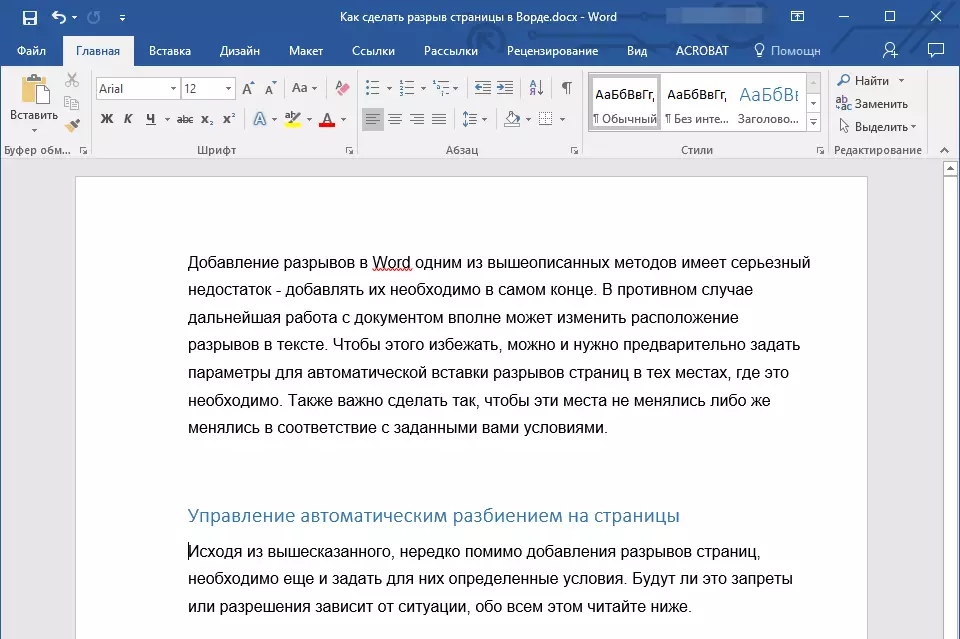
.2 פתח את תיבת הדו-שיח קבוצתית "פסקה" (TAB "דף הבית").
3. התקן את סימן ההבדל מול הפריט "מהדף החדש" הממוקם בכרטיסייה "מיקום בעמוד" . נְקִישָׁה "בסדר".
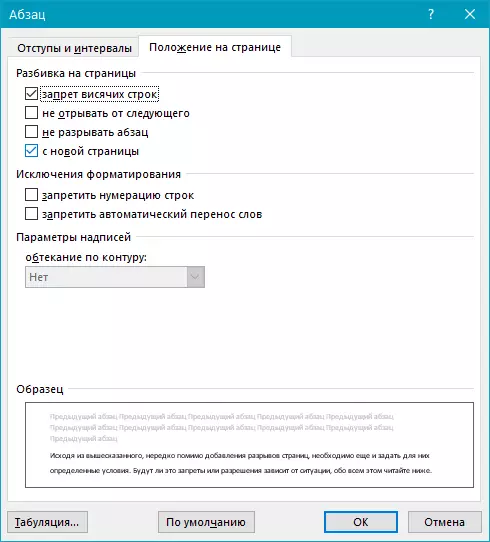
4. הפער יתווסף, הפסקה תלך לדף הבא של המסמך.
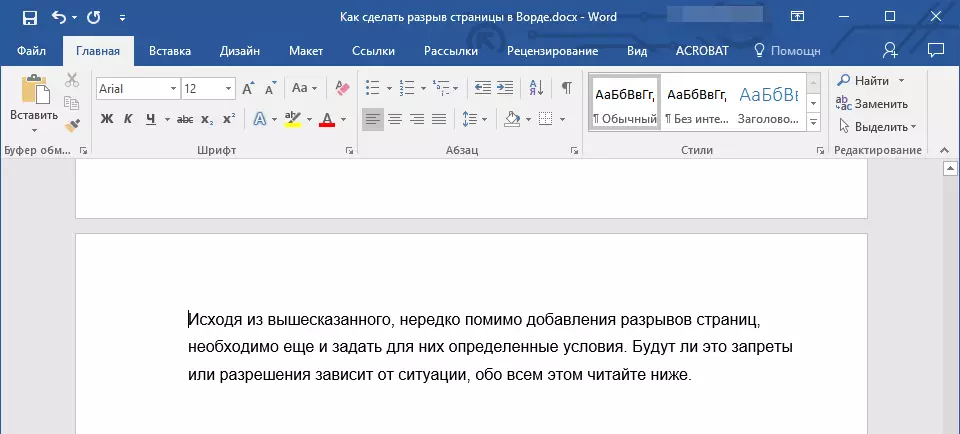
כיצד למקם לפחות שתי שורות של סעיף לעיל או בחלק התחתון של עמוד אחד?
דרישות מקצועיות עבור הניירת אינן מאפשרות להשלים את הדפים של המחרוזת הראשונה של הפסקה החדשה ו / או להפעיל את הדף של השורה האחרונה של פסקה, שהחלה בדף הקודם. זה נקרא שורות תלויות. כדי להיפטר מהם, אתה צריך לעשות את הדברים הבאים.
1. הדגש פסקאות שבהן אתה צריך להקים את האיסור של קווים תלויים.
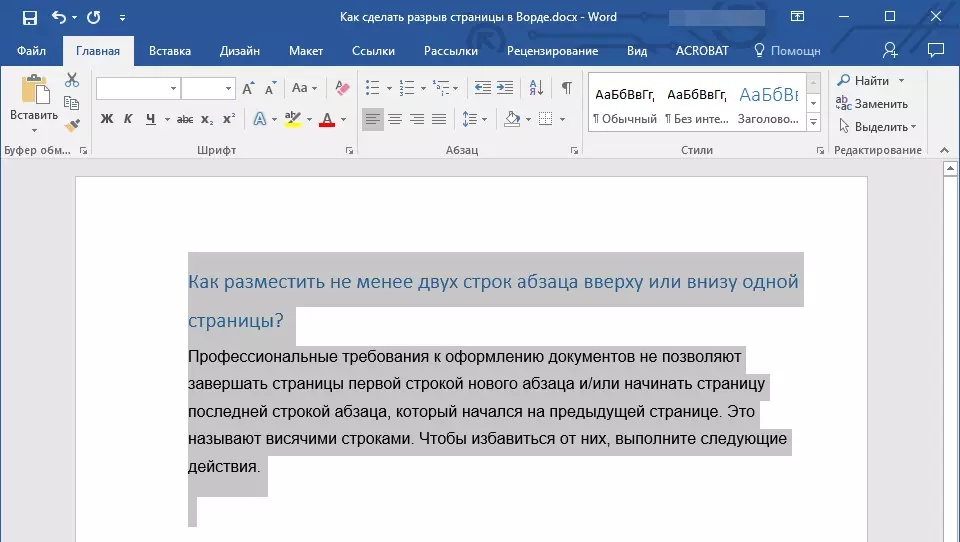
.2 פתח את תיבת הדו-שיח קבוצתית "פסקה" ולעבור לשונית "מיקום בעמוד".
3. התקן את סימן ההבדל מול הפריט "איסור של קווים תלויים" ולחץ על "בסדר".
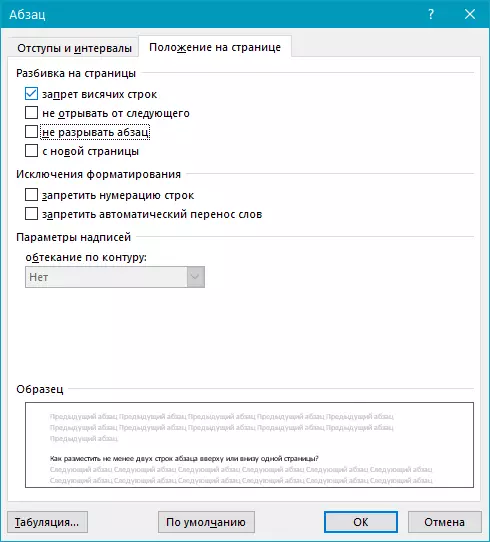
הערה: מצב זה מופעל כברירת מחדל, המונע את הפרדת הגיליונות במילה הראשונה ו / או אחרונה של פסקאות.
כיצד לאסור על התפלגות השולחן בעת העברה לדף הבא?
במאמר שהוגש על ידי התייחסות להלן, אתה יכול לקרוא על איך לפצל את השולחן במילה. ראוי גם להזכיר כיצד לאסור הפסקה או העברה של הטבלה לדף חדש.
שיעור: איך לשבור את השולחן במילה
הערה: אם גודל הטבלה עולה על עמוד אחד, אי אפשר לאסור עליה.
1. לחץ על השולחן, את ההחלטת של אשר חייב להיות אסור. במקרה שאתה צריך להתאים את השולחן כולו בדף אחד, להדגיש אותו לחלוטין על ידי לחיצה "Ctrl + A".
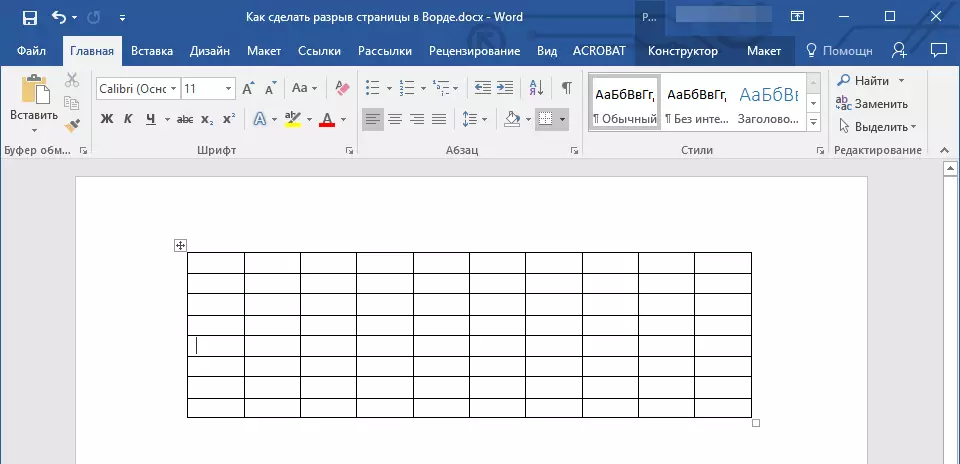
2. עבור אל הקטע "עבודה עם שולחנות" ובחר בכרטיסייה "מַעֲרָך".
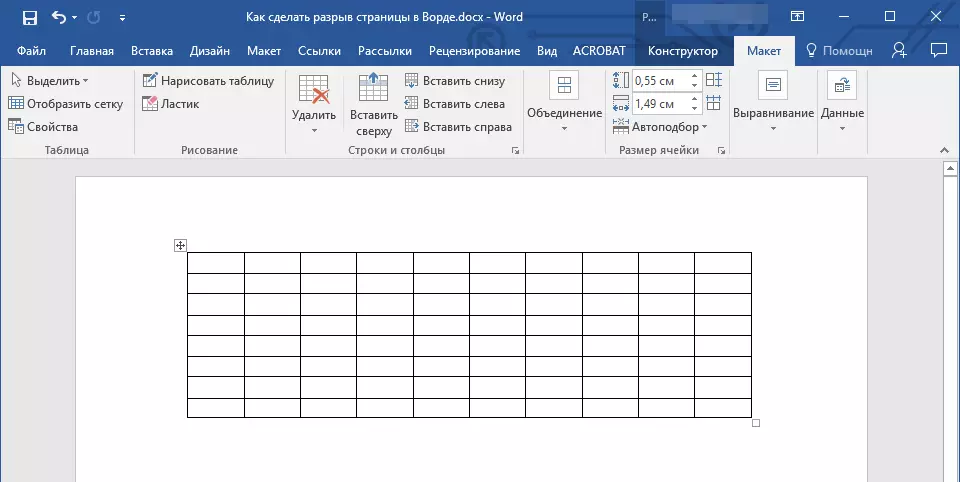
3. התקשר לתפריט "נכסים" ממוקם בקבוצה "שולחן".
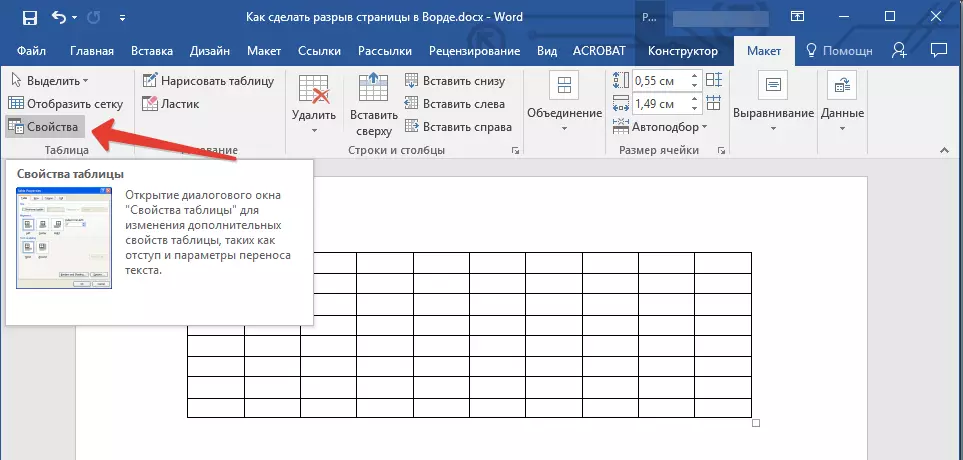
4. הכרטיסייה פתוחה "קַו" ולהסיר סמן מהנקודה Msgstr "אפשר להעברת השורה לדף הבא" , לחץ על "בסדר".
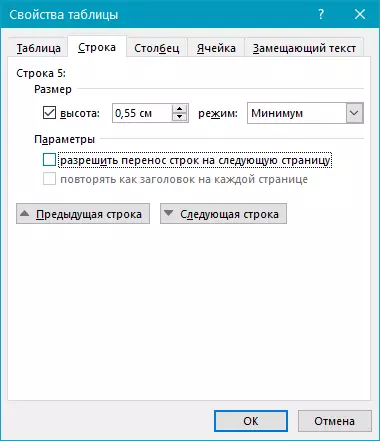
5. לשבור שולחן או חלק נפרד יהיה אסור.
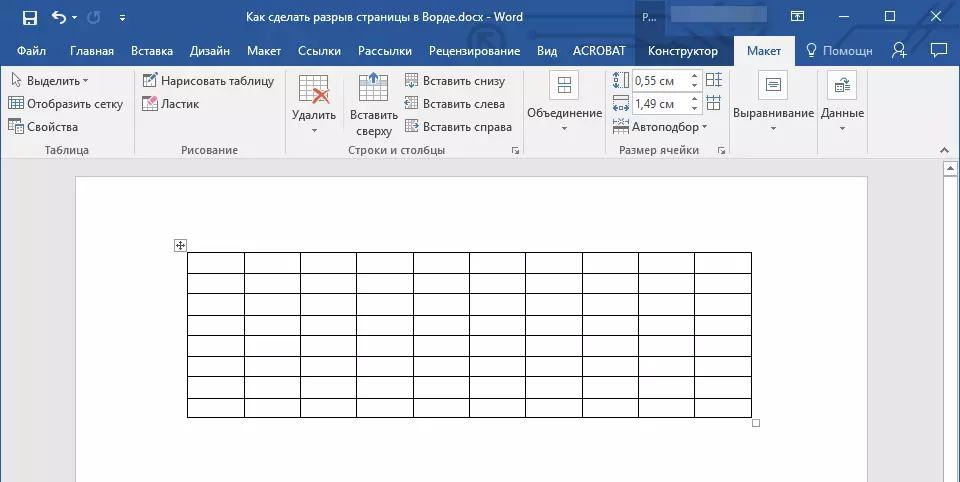
על כל זה, עכשיו אתה יודע איך לעשות הפסקה דף ב- Word 2010 - 2016, כמו גם בגרסאות קודמות שלה. כמו כן סיפרנו לך על איך לשנות את הפסקות הדף ולהגדיר את התנאים להופעתם או להיפך, לאסור על כך. יש לנו עבודה פרודוקטיבית ולהשיג רק תוצאות חיוביות בו.
